HEART로 제품 사용량 분석
이 문서에서는 Azure Monitor에서 HEART 통합 문서를 사용하도록 설정하고 사용하는 방법을 설명합니다. Google에서 처음 도입한 HEART 통합 문서는 HEART 측정 프레임워크를 기반으로 합니다. 몇몇 Microsoft 내부 팀은 HEART를 사용하여 더 나은 소프트웨어를 제공합니다.
개요
HEART는 만족(Happiness), 참여(Engagement), 채택(Adoption), 유지(Retention) 및 작업 성공(Task Success)을 의미하는 약어입니다. 제품 팀은 이를 통해 5가지 차원의 고객 환경에 집중하여 더 나은 소프트웨어를 제공할 수 있습니다.
- 만족(Happiness): 사용자 태도 측정
- 참여(Engagement): 활성 사용자 참여 수준
- 채택(Adoption): 대상 사용자 침투
- 유지(Retention): 사용자가 재방문하는 비율
- 작업 성공(Task Success): 생산성 강화
이러한 차원들은 독립적으로 측정되지만 서로 상호 작용합니다.
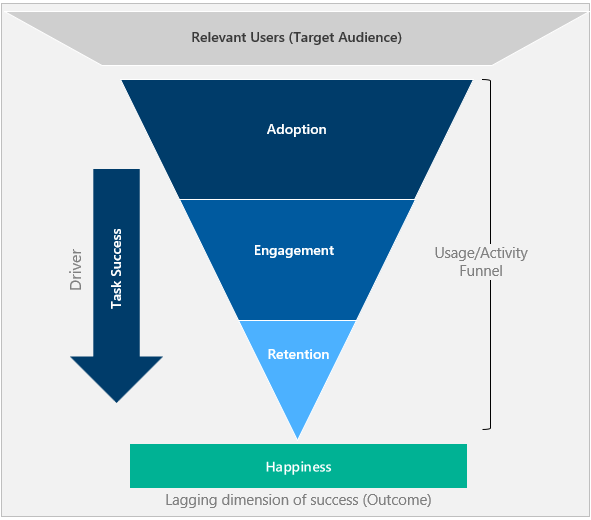
- 채택(Adoption), 참여(Engagement) 및 유지(Retention)는 사용자 활동을 깔때기처럼 모읍니다. 도구를 채택하는 사용자 중 일부만 이 도구를 사용하기 위해 돌아옵니다.
- 작업 성공(Task Success)은 사용자가 깔때기를 통과해 채택(Adoption)에서 유지(Retention)로 이동하게 만드는 요인입니다.
- 만족(Happiness)은 독립 실행형 측정이 아닌 다른 차원의 결과입니다. 깔때기를 통과해 더 높은 수준의 활동을 표시하는 사용자는 더 행복합니다.
시작하기
필수 조건
- Azure 구독: 체험용 Azure 구독 만들기
- Application Insights 리소스: Application Insights 리소스 만들기
- 클릭 분석: 클릭 분석 자동 수집 플러그 인을 설정합니다.
- 특정 특성: 다음 특성을 계측하여 HEART 메트릭을 계산합니다.
| 원본 | attribute | 설명 |
|---|---|---|
| customEvents | session_Id | 고유 세션 식별자 |
| customEvents | appName | 고유한 Application Insights 앱 식별자 |
| customEvents | itemType | customEvents 레코드의 범주 |
| customEvents | timestamp | 이벤트의 날짜/시간 |
| customEvents | operation_Id | 원격 분석 이벤트 상관 관계 지정 |
| customEvents | user_Id | 고유한 사용자 ID |
| customEvents ¹ | parentId | 기능 이름 |
| customEvents ¹ | pageName | 페이지 이름 |
| customEvents ¹ | actionType | 클릭 분석 레코드의 범주 |
| pageViews | user_AuthenticatedId | 고유 인증된 사용자 식별자 |
| pageViews | session_Id | 고유 세션 식별자 |
| pageViews | appName | 고유한 Application Insights 앱 식별자 |
| pageViews | timestamp | 이벤트의 날짜/시간 |
| pageViews | operation_Id | 원격 분석 이벤트 상관 관계 지정 |
| pageViews | user_Id | 고유한 사용자 ID |
- 인증된 사용자 컨텍스트를 설정하는 경우 아래 특성을 계측합니다.
| 원본 | attribute | 설명 |
|---|---|---|
| customEvents | user_AuthenticatedId | 고유 인증된 사용자 식별자 |
각주
¹: 이 특성을 내보내려면, npm을 통해 클릭 분석 자동 수집 플러그 인을 사용합니다.
팁
클릭 분석 플러그 인을 효과적으로 사용하는 방법을 이해하려면 Application Insights JavaScript SDK(Click Analytics)의 기능 확장을 참조하세요.
통합 문서 열기
공용 템플릿 아래 갤러리에서 통합 문서를 찾을 수 있습니다. 통합 문서는 클릭 분석 플러그 인을 사용한 제품 분석 섹션에 표시됩니다.
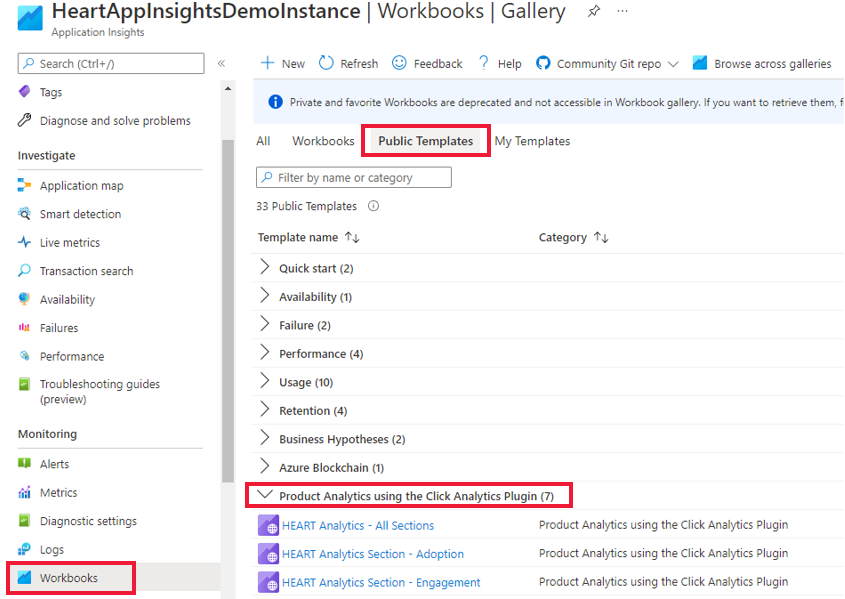
7개의 통합 문서가 있습니다.
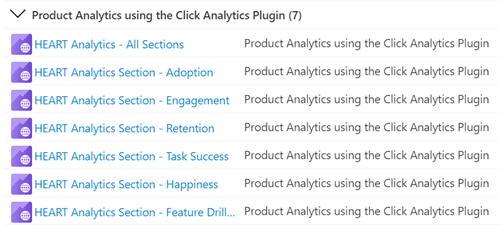
기본 통합 문서인 HEART Analytics - 전체 섹션과만 상호 작용하면 됩니다. 이 통합 문서에는 다른 6개의 통합 문서가 탭으로 포함되어 있습니다. 갤러리를 통해 각 탭과 관련된 개별 통합 문서에 액세스할 수도 있습니다.
데이터 흐름 여부 확인
메트릭을 정확하게 표시하기 위해 데이터가 예상대로 흐르는지 확인하려면 개발 요구 사항 탭을 선택합니다.
Important
인증된 사용자 컨텍스트 설정을 실행하지 않는 경우, 원격 분석 데이터를 확인하기 위해 ConversionScope 드롭다운에서 익명 사용자를 선택해야 합니다.
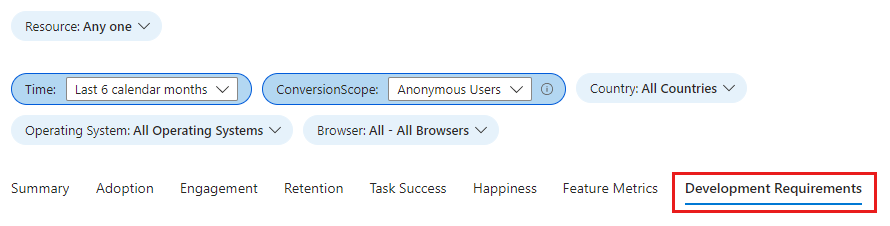
데이터 흐름이 예상과 다른 경우 이 탭에는 문제가 있는 특정 특성이 표시됩니다.
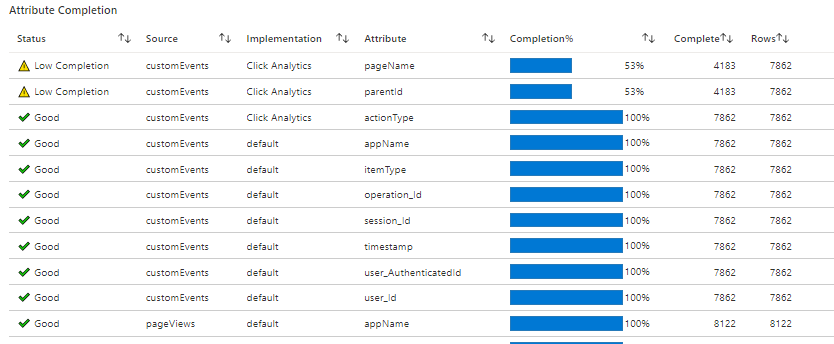
통합 문서 구조
통합 문서에는 7개의 탭으로 분할된 HEART 차원에 대한 메트릭 추세가 표시됩니다. 각 탭에는 차원에 대한 설명, 각 차원에 포함된 메트릭 및 해당 메트릭을 사용하는 방법이 포함됩니다.
각 탭은 다음과 같습니다.
- 요약: 방문, 상호 작용, 반복 사용량을 개략적으로 볼 수 있는 사용량 깔때기 메트릭을 요약합니다.
- 채택(Adoption): 대상 사용자, 취득 속도 및 총 사용자 기반 간의 침투를 이해하는 데 도움이 됩니다.
- 참여(Engagement): 사용 빈도, 깊이, 규모입니다.
- 유지(Retention): 반복 사용을 보여줍니다.
- 작업 성공(Task Success): 사용자 흐름 및 시간별 분포를 이해할 수 있습니다.
- 만족(Happiness): 설문 조사 도구를 사용하여 CSAT(고객 만족도 점수)를 5점 척도로 측정하는 것이 좋습니다. 이 탭에서는 사용량 및 성능 메트릭을 사용하여 만족(Happiness)의 유사도를 제공했습니다.
- 기능 메트릭: 기능 세분성에서 HEART 메트릭을 이해할 수 있습니다.
Warning
현재 HEART 통합 문서는 로그를 기반으로 작성되며 효과적인 로그 기반 메트릭입니다. 이러한 메트릭의 정확도는 샘플링 및 필터링에 부정적인 영향을 받습니다.
HEART 차원을 정의하고 측정하는 방법
행복
만족(Happiness)은 사용자가 보고하는 차원으로, 사용자가 제공된 제품에 대해 어떻게 생각하는지 측정합니다.
만족(Happiness)을 측정하는 일반적인 방법은 사용자에게 이 제품에 얼마나 만족하시나요? 같이 CSAT 질문을 하는 것입니다. 3점 또는 5점 척도(예를 들면 아니요, 보통, 예)와 같은 사용자 응답을 집계하여 1~5점 범위의 제품 수준 점수를 만듭니다. 사용자가 시작한 피드백은 부정적으로 편향되는 경향이 있으므로 HEART는 미리 정의된 간격으로 사용자에게 표시되는 설문 조사에서 만족도를 추적합니다.
일반적인 만족(Happiness) 메트릭에는 평균 별 등급 및 고객 만족도 점수와 같은 값이 포함됩니다. 사용자 지정 소스에 설명된 사용자 지정 수집 방법 중 하나를 사용하여 이러한 값을 Azure Monitor에 보냅니다.
참여
참여(Engagement)는 사용자 활동의 측정값입니다. 특히 사용자 활동에는 클릭과 마찬가지로 의지가 반영되어 있습니다. 활성 사용량은 다음 세 가지 하위 단계로 나눌 수 있습니다.
- 활동 빈도: 사용자가 제품과 상호 작용하는 빈도를 측정합니다. 예를 들어 일반적으로 사용자는 매일이나 매주 또는 매월 상호 작용합니다.
- 활동 범위: 지정된 기간 동안 사용자가 상호 작용하는 기능이 몇 개인지 측정합니다. 예를 들어 사용자는 2021년 6월에 총 5개의 기능과 상호 작용했습니다.
- 활동 수준: 사용자가 제품을 출시할 때마다 상호 작용하는 기능이 몇 개인지 측정합니다. 예를 들어 사용자가 시작할 때마다 두 가지 기능과 상호 작용했습니다.
참여(Engagement) 측정은 사용 중인 제품의 유형에 따라 달라질 수 있습니다. 예를 들어 Microsoft Teams 같은 제품에는 일일 사용량이 많을 것으로 예상되므로 중요한 추적 대상 메트릭이 됩니다. 그러나 월급 포털과 같은 제품의 경우 매달 또는 매주 수준에서 측정하는 것이 더 적합할 수 있습니다.
Important
단추를 클릭하거나 타자로 입력하는 등 의지가 반영된 작업을 수행하는 사용자는 활성 사용자로 계산됩니다. 이러한 이유로 참여(Engagement) 메트릭에는 애플리케이션에 구현되는 Application Insights 관련 클릭 분석 플러그 인이 필요합니다.
채택
채택(Adoption)을 통해 사용자 기반으로 얻고 있는 관련 사용자와 이를 얻는 방법을 이해할 수 있습니다. 채택(Adoption) 메트릭은 다음 경우를 측정하는 데 유용합니다.
- 새로 출시된 제품
- 새로 업데이트된 제품
- 마케팅 캠페인
보존
유지 사용자는 지정된 보고 기간 및 이전 보고 기간에 활성 상태였던 사용자입니다. 유지(Retention)는 일반적으로 다음 메트릭으로 측정됩니다.
| 메트릭 | 정의 | 답변된 질문 |
|---|---|---|
| 재방문 사용자 | 이전 기간에도 활성 상태였던 활성 사용자 수 | 얼마나 많은 사용자가 제품에 계속 참여하고 있나요? |
| 보존 | 이전 기간의 활성 사용자 중 이 기간에도 활성 상태인 사용자의 비율 | 몇 퍼센트의 사용자가 제품에 계속 참여하고 있나요? |
Important
활성 사용자에게는 활동 유형을 사용하는 원격 분석 이벤트가 하나 이상 있어야 하므로 유지(Retention) 메트릭에는 애플리케이션에 구현되는 Application Insights 관련 클릭 분석 플러그 인이 필요합니다.
작업 성공(Task Success)
작업 성공(Task Success)은 사용자가 제품의 기능을 사용하여 작업을 효율적이고 효과적으로 수행할 수 있는지 여부를 추적합니다. 많은 제품에는 작업 완료를 통해 사용자가 깔때기를 통과하도록 설계된 구조가 포함됩니다. 일부 사례:
- 카트에 항목을 추가한 다음 구매를 완료합니다.
- 키워드를 검색한 다음 결과를 선택합니다.
- 새 계정을 시작한 다음 계정 등록을 완료합니다.
성공적인 작업은 다음 세 가지 요구 사항을 충족합니다.
- 예상 작업 흐름: 이 특성의 의도된 작업 흐름이 사용자에 의해 완료되었고 예상 작업 흐름과 일치합니다.
- 고성능: 이 특성의 의도된 기능이 적절한 시간 내에 수행되었습니다.
- 높은 안정성: 이 특성의 의도된 기능이 실패 없이 완수되었습니다.
위의 요구 사항이 충족되지 않으면 작업이 실패한 것으로 간주됩니다.
Important
작업 성공(Task Success) 메트릭에는 애플리케이션에 구현되는 Application Insights 관련 클릭 분석 플러그 인이 필요합니다.
다음 매개 변수를 사용하여 사용자 지정 작업을 설정합니다.
| 매개 변수 | 설명 |
|---|---|
| 첫 번째 단계 | 작업을 시작하는 기능입니다. 카트/구매 예제에서 카트에 항목을 추가하는 것이 첫 번째 단계입니다. |
| 예상 작업 기간 | 완료된 작업을 성공으로 간주할 기간입니다. 이 제약 조건에서 벗어나 완료된 모든 작업은 실패로 간주됩니다. 모든 작업에 반드시 시간 제약 조건이 있는 것은 아닙니다. 이러한 작업의 경우, 예상 시간 없음을 선택합니다. |
| 마지막 단계 | 작업을 완료하는 기능입니다. 카트/구매 예제에서 카트의 항목을 구매하는 것이 마지막 단계입니다. |
자주 묻는 질문
데이터를 서로 다르게 세분화해(매일, 매월 또는 매주) 보려면 어떻게 해야 하나요?
날짜 세분화 필터를 선택하여 세분화 단위를 변경할 수 있습니다. 필터는 모든 차원 탭에서 사용할 수 있습니다.
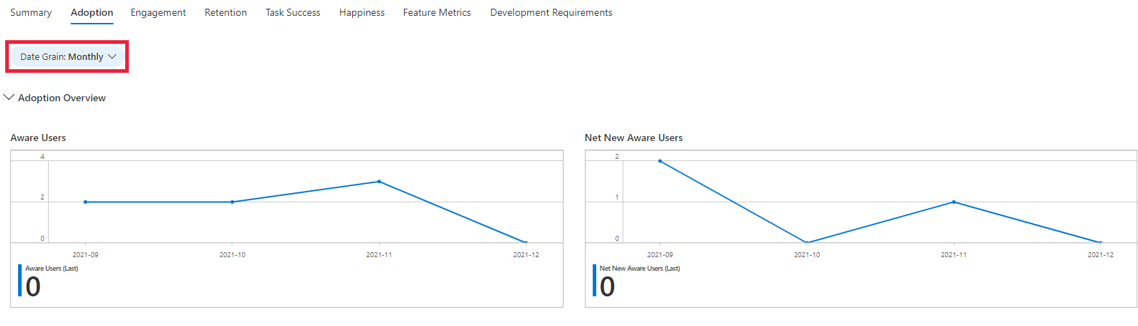
HEART 통합 문서에서 사용할 수 없는 내 애플리케이션에서 인사이트에 액세스하려면 어떻게 해야 하나요?
시각적 개체가 사용자의 모든 질문에 답하지 않는 경우 HEART 통합 문서에 제공되는 데이터를 자세히 살펴볼 수 있습니다. 이 작업을 수행하려면 모니터링 섹션에서 로그를 선택하고 customEvents 테이블을 쿼리합니다. 클릭 분석 특성 중 일부는 customDimensions 필드에 포함됩니다. 샘플 쿼리는 여기에 표시됩니다.
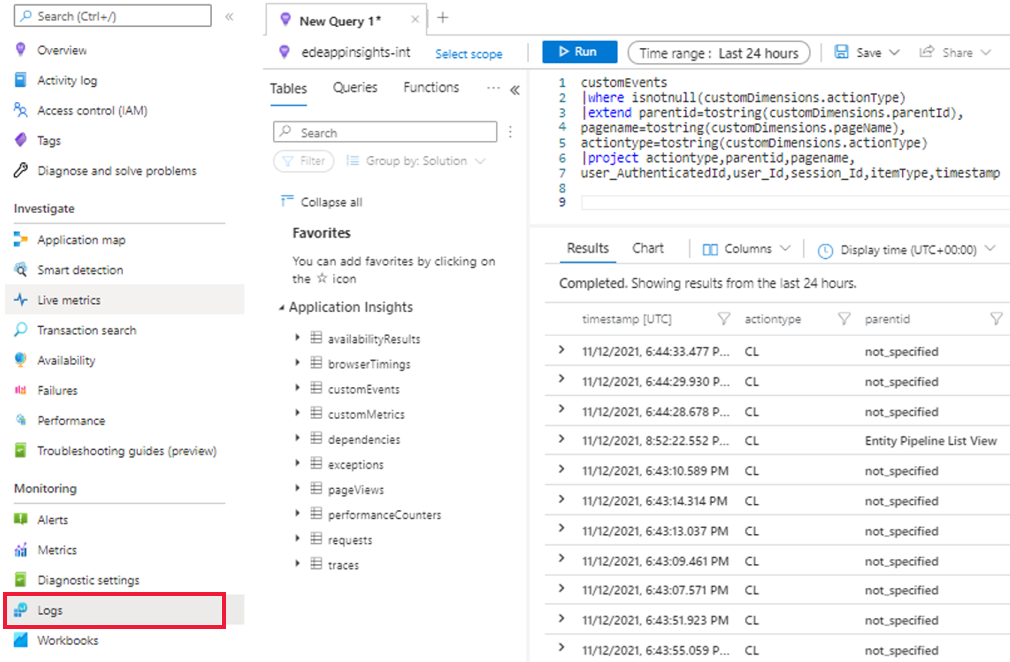
Azure Monitor의 로그에 대한 자세한 내용은 Azure Monitor 로그 개요를 참조하세요.
통합 문서에서 시각적 개체를 편집할 수 있나요?
예. 통합 문서의 공용 템플릿을 선택하는 경우:
편집을 선택하여 변경합니다.
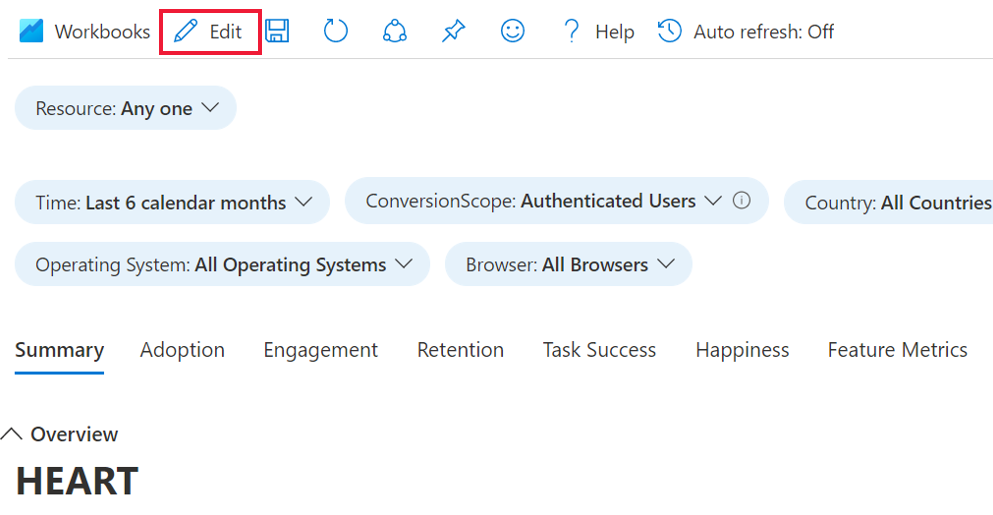
변경한 뒤에는 편집 완료를 선택한 다음 저장 아이콘을 선택합니다.
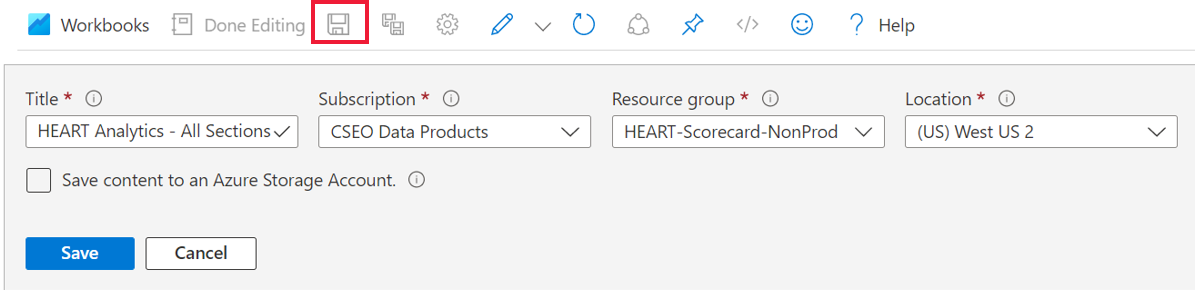
저장된 통합 문서를 보려면 모니터링에서 통합 문서섹션으로 이동한 다음 통합 문서 탭을 선택합니다.
사용자 지정된 통합 문서의 복사본이 나타납니다. 이 복사본에서 원하는 내용을 추가로 변경할 수 있습니다.
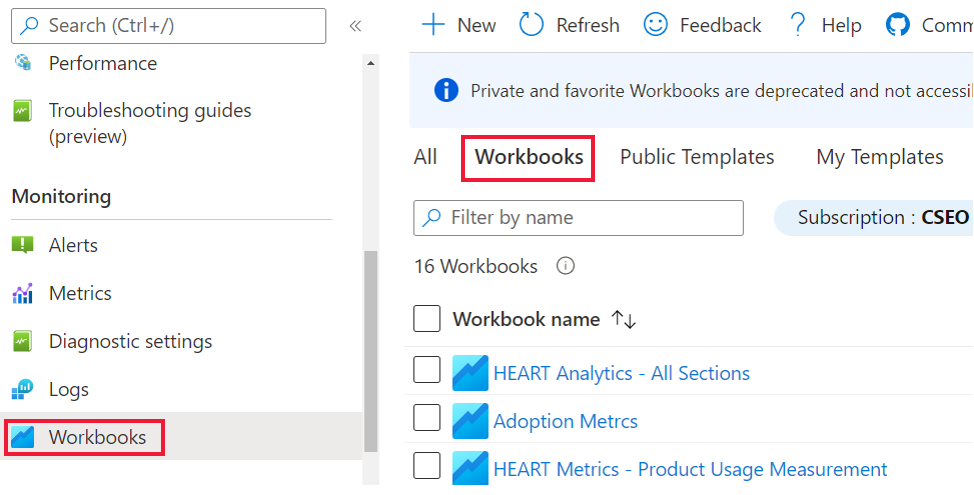
통합 문서 템플릿 편집에 대한 자세한 내용은 Azure 통합 문서 템플릿을 참조하세요.
다음 단계
- 클릭 분석 자동 수집 플러그 인 관련 GitHub 리포지토리와 npm 패키지를 확인합니다.
- 사용 환경의 이벤트 분석을 사용하여 사용 가능한 차원별 상위 클릭 및 슬라이스를 분석합니다.
- Log Analytics의
CustomEvents표에서customDimensions특성에 포함된 콘텐츠 필드의 클릭 데이터를 찾습니다. 추가 지침은 샘플 앱을 참조하세요. - Google HEART 프레임워크에 대해 자세히 알아보세요.